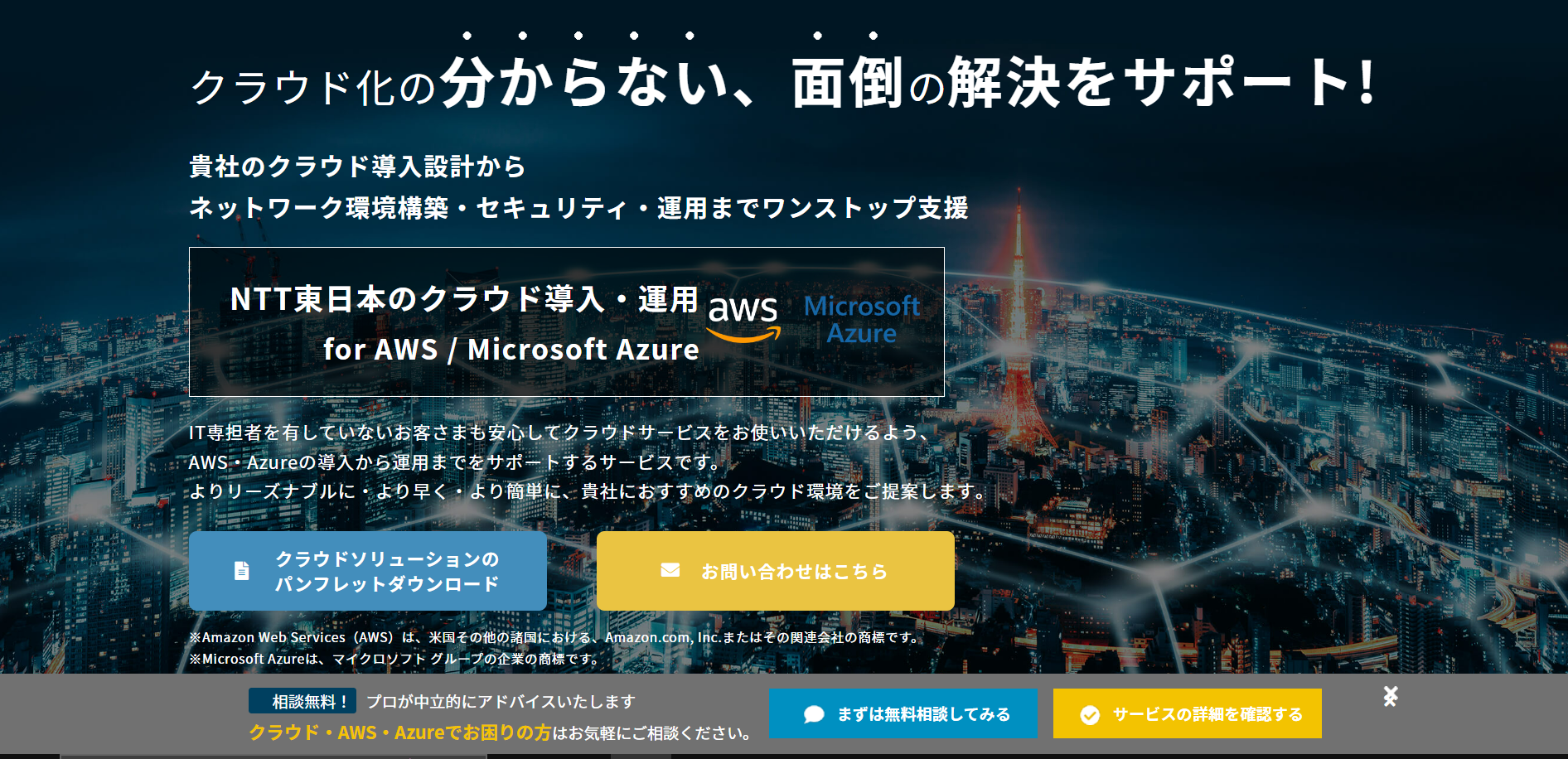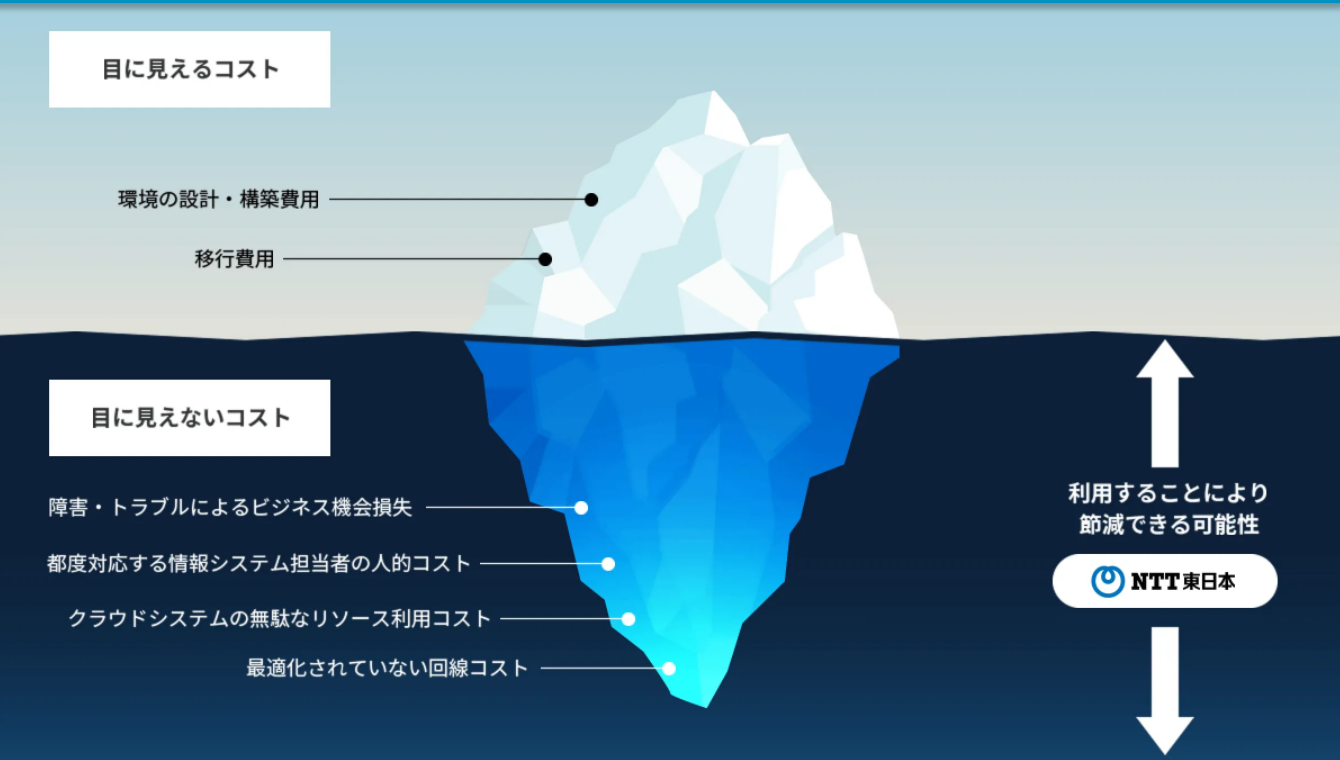スパムとは?意味・危険性・見分け方から対策までわかりやすく解説
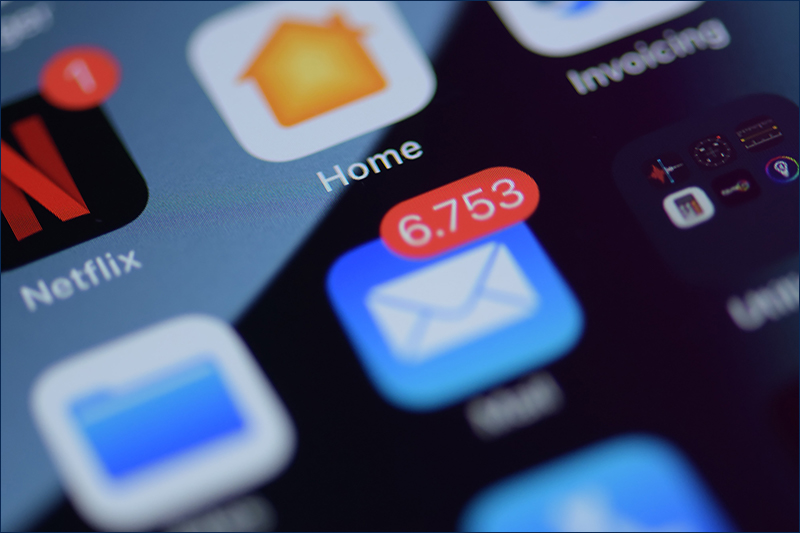
クラウドやセキュリティなど、クラウドに関する情報満載のNTT東日本メールマガジンはこちらからご登録ください。
スパムとは、受け取る側が希望していないにもかかわらず送られてくる不要なメールやメッセージのことです。従来はメールで送られてくるスパムメールが主流でしたが、最近では、SNSメッセージなどのソーシャルメディアでのスパムも増えています。

スパムは、宣伝が目的で送られてくるものの他に、個人情報を詐取するためのフィッシングサイトに誘導するものやマルウェアが仕込まれたものもあることに注意しましょう。
例えば、スパムメールに記載されたアドレスに安易にアクセスしてしまうと、ウイルスに感染し、パソコンが使えなくなったり、金融機関の情報やID・パスワードが流出してしまったりするリスクがあります。

スパムは、単純に不要なメール・メッセージがたくさん蓄積して煩わしいだけでなく、危険も多いことを踏まえて取り扱うことが必要なのです。そして、そのためには、スパムの見分け方やスパムで被害に遭わないための正しい対策などを、きちんと確認しておくことが重要になるでしょう。
そこで、今回は、スパムがどのようなものか危険性を正しく理解し、適切な対処ができるようになるために知っておくべき内容を解説します。
【この記事の内容】
- スパムとは
- スパムの危険性と被害例
- スパムの被害に遭わないために行うべき対応4つ
- スパム対策におすすめのツール
- スパムを開いてしまったときの対処法
この記事では、スパムに関する基本的な内容に加えて、おすすめツール・スパムを開いてしまったときの対処法など、実践に役立つ内容も網羅しています。ご一読いただくことで、スパムに悩まされることのない、安全な業務環境を実現することができるでしょう。
この機会に、ぜひ、スパムについて正しい知識が身に付いているかチェックしてみてください。
目次:
- 1. スパムとは
- 1-1. スパムの名前の由来
- 1-2. 代表的なスパムの種類と具体例
- 1-3. スパムの見分け方
- 2. スパムのリスクと具体例
- 2-1. フィッシングサイトに誘導される
- 2-2. マルウェアに感染する
- 2-3. サイバー攻撃の足がかりにされる
- 2-4. よくあるスパムの具体例
- 3. スパムの被害に遭わないために行うべき対応4つ
- 3-1. スパムは開かずに、すぐに削除する
- 3-2. メールフィルタを設定する
- 3-3. ファイルやリンクは安易に開かない
- 3-4. アンチスパム機能を使う
- 4. スパム対策に役立つ代表的なツール例
- 4-1. m-FILTER
- 4-2. Symantec Email Security.cloud
- 4-3. Microsoft with IIJ
- 5. スパムを開いてしまったときの対処法
- 5-1. ネットワークから切断する
- 5-2. スキャンする
- 6. まとめ
1. スパムとは
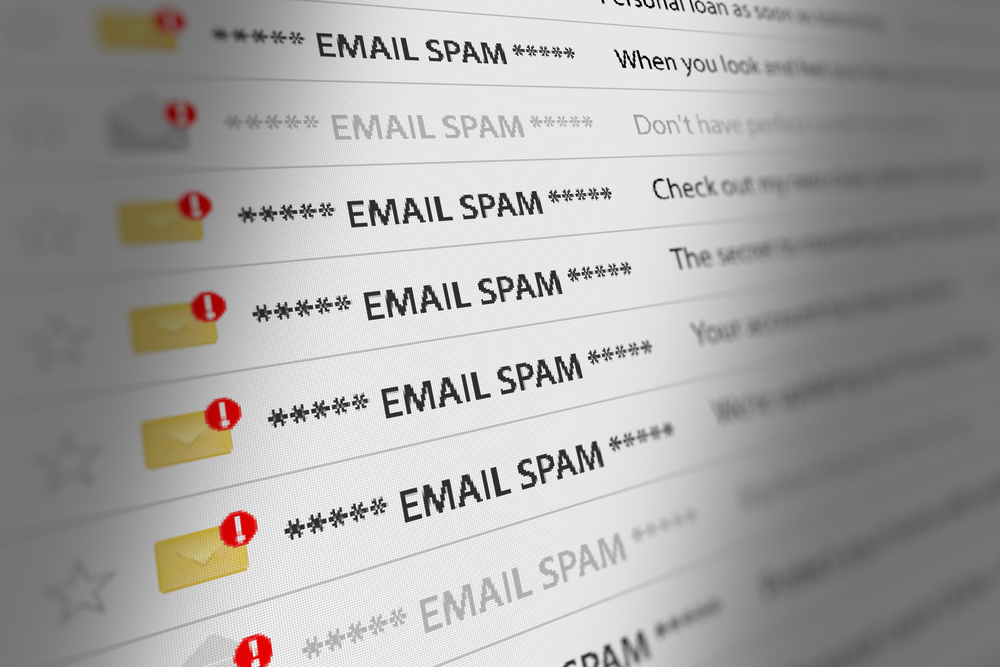
スパムとは、希望していないのに勝手に送り付けられてくる不要なメールやメッセージのことです。
近年、メール以外にもSNSや動画配信ツールなど、インターネット上のコミュニケーション手段が豊富になったことで、スパムも多様化し増加しています。
ここでは、「そもそも、なぜ不要なメッセージ類を一方的に送信する迷惑行為をスパムと呼ぶのか」「どのような種類があるのか」といった基本的な知識を確認しておきましょう。
意外と見分けにくいスパムを、きちんと特定するためのポイントもご紹介しています。これらの基礎知識は、スパムによる被害を確実に防ぐために押さえておくべき内容ですので、ぜひ確認しておいてください。
1-1. スパムの名前の由来
不要なメッセージ類を一方的に送信する迷惑行為をスパムと呼ぶようになった由来は、1970年代に海外で放映されていたコメディー番組にあります。
もともと、スパムは、アメリカの食品メーカーが販売している豚肉を使ったランチョンミートの商品名です。海外のコメディー番組で、スパム嫌いなお客がたまたま入ったレストランのメニューがスパムだらけで、そこで食事をしている人々もスパムの歌を歌い出すというコントが放映されました。
このコントを踏まえて、ハッカーが嫌がらせのメッセージを送る際に、文面に「スパム」という単語を使ったりしたことから、スパムは、インターネット上の希望しないものを押し付ける嫌がらせの代名詞となったのです。
1-2. 代表的なスパムの種類と具体例
一口にスパムと言っても、メール・SNSのメッセージやWebフォームなど、複数の種類があります。
| 代表的なスパムの種類と具体例 | |
|---|---|
| スパムメール |
|
| SNSのスパム行為 |
①コメント欄に他サイトへ誘導するコメントを投稿したり、ダイレクトメッセージでスパムメッセージを送ったりする ②自身のプロフィール欄などに誘導したいサイトを載せたうえで、大量のフォローやタグ付きの投稿を行い、サイトへ誘導する |
| Webフォームのスパム |
|
以前は、スパムと言えばメールが一般的でしたが、近年では、インターネット上のコミュニケーションツールが多様化したことでスパムも多様化している状況です。
「スパムメールに注意しておけば大丈夫だろう」と油断せず、さまざまなツールでスパム行為が行われていることを念頭に置いて慎重に対応することが、被害に遭わないためには欠かせないことを覚えておきましょう。
1-3. スパムの見分け方
特にスパムメールは、手口が巧妙化しており、一見すると見分けがつかないものも増えてきています。スパムと気付かずに不用意にリンクなどを開いてしまわないためにも、スパムかどうかを見分けるポイントを確認しておきましょう。
| スパムメールを見分けるポイント | |
|---|---|
| ①アドレスの確認ポイント |
|
| ②宛先の確認ポイント |
①宛名がない ②「お客さま」など、誰にでも通じる一般的な宛名になっている ③宛名がメールアドレスのみ |
| ③本文の確認ポイント |
|
以上のようなポイントに日頃から注意しておくことで、誤ってスパムメールのリンクや添付ファイルを開いてしまうリスクを抑えられます。
とは言え、明らかに不自然な点がないスパムメールも増えているので、受け取る心当たりのないメールは安易に開かないようにすることが、身を守ることにつながるでしょう。
2. スパムのリスクと具体例
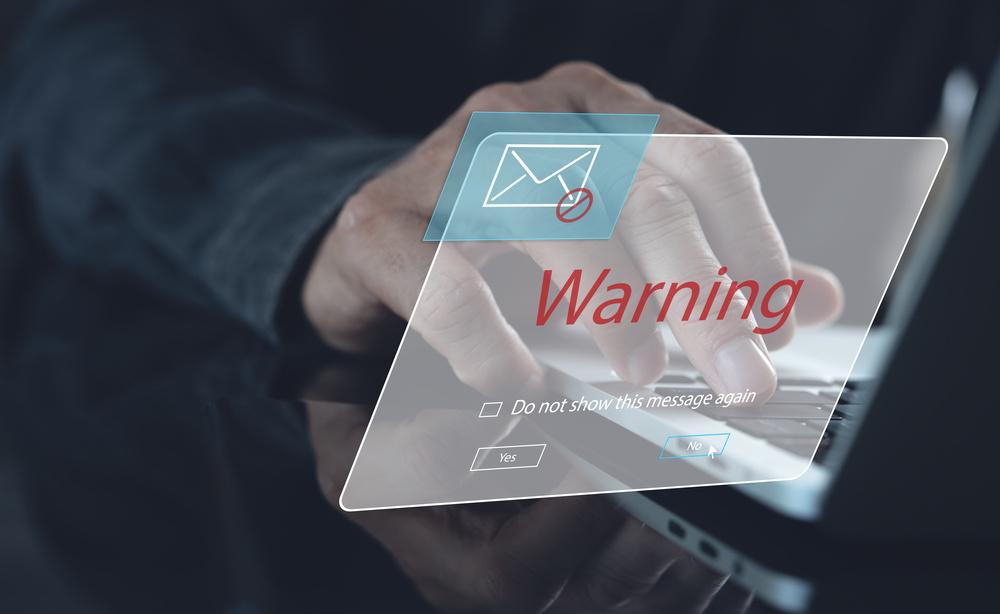
スパムの恐ろしさは、メールの受信ボックスやメッセージ欄が、不要なメッセージなどで埋め尽くされてしまうだけではありません。次のとおり、もっと深刻なリスクがあります。
| スパムの主なリスク3つ |
|---|
|
「スパムでどのようにして上記のリスクが発生するのか」そして、「具体的にどのような手口で被害に遭うように誘導するのか」を見ていきましょう。
2-1. フィッシングサイトに誘導される
スパムでよくある手口が、言葉巧みにフィッシングサイトに誘導するというものです。具体的には、本文中にサイトのURLが記載されており、これにアクセスすることでフィッシングサイトに誘導されてしまいます。
フィッシングサイトとは、パッと見ただけでは偽物とわからない、実在のサイトを装った詐欺サイトのことです。次のような個人情報を詐取される危険性があります。
◆フィッシングサイトで詐取される情報の例
- 氏名や住所、メールアドレスなど
- クレジットカード情報
- 金融機関の情報
- ログインに必要なID・パスワード
偽物とわからずにうっかり個人情報を入力してしまうと、それを悪用されて個人情報を勝手に売買されたり、不正アクセスされたり、金銭的被害が発生したりと、さまざまな被害が派生してしまいます。
◆フィッシングサイトのリスクを抑えるには?
- メールやメッセージの中に記載されたリンクには、アクセスしない
2-2. マルウェアに感染する
マルウェアに感染させることを目的としたスパムもあります。
スパムによってマルウェアに感染するルートは、複数あるのが特徴です。
◆スパムでマルウェア感染するルート例
- スパムを閲覧する
- スパムに記載されたアドレスにアクセスする
- スパムに添付されたファイルを開く
マルウェアに感染すると、
- デバイスを乗っ取られる
- デバイス内に保存しているデータを盗まれる
- データを暗号化されて身代金を要求される
などの被害が発生してしまいます。
スパムを開くだけでもマルウェアに感染するリスクがあることを踏まえて、安易に開封しないことが重要といえるでしょう。
◆マルウェア感染のリスクを抑えるには?
- スパムは不用意に開かない
2-3. サイバー攻撃の足がかりにされる
スパムによってマルウェアなどに感染し不正アクセスされた結果、サイバー攻撃の足がかりとして悪用されるリスクがあることにも注意しましょう。デバイスやアカウントを乗っ取られると、大規模なサイバー攻撃の攻撃手段として利用されてしまうことがあるからです。
具体的には、あなたのパソコンやアカウントから勝手に取引先や知り合い・他の企業などに対しマルウェアを大量に送ったり、サイバー攻撃を仕掛けたりされてしまいます。こうなると、被害者であると同時に加害者にもなってしまい、社会的な信用の失墜は免れません。
◆サイバー攻撃の足がかりにされるリスクを抑えるには?
- スパムは不用意に開かない
- マルウェア感染などが疑われるデバイスはインターネットからすぐに切り離す
2-4. よくあるスパムの具体例
スパムから身を守るためには、実際にどのようなスパムがあるのか知っておき、スパムと判断しやすくしておくことが大切です。一見するとスパムに見えないけれど、実はスパムである具体例を見てみましょう。
| よくあるスパムの具体例 | |
|---|---|
| 架空請求 |
|
| 出会い系 |
|
| 政府など公的機関を装う |
|
| 懸賞当選系 |
|
気象庁の参考サイト:https://www.itmedia.co.jp/news/articles/1911/07/news130.html
3. スパムの被害に遭わないために行うべき対応4つ

スパムの被害に遭わないようにするためには、日頃から次のような予防策を講じておくことが大切です。
| スパムの被害に遭わないために行うべき対応4つ |
|---|
|
1. スパムは開かずに、すぐに削除する 2. メールフィルタを設定する 3. ファイルやリンクは安易に開かない 4. アンチスパム機能を使う |
具体的にどういうことを心がける必要があるのか、確認しておきましょう。
3-1. スパムは開かずに、すぐに削除する
スパムと判別できるメールやメッセージは、開かずにすぐに削除しましょう。スパムの中には、開封するだけでマルウェア感染する危険性があるものも存在するからです。
また、削除を後回しにすると、誤って開封してしまう可能性が高くなってしまいます。面倒でも、すぐに削除しておくことが、被害を効果的に防ぐことにつながるでしょう。
3-2. メールフィルタを設定する
メールの場合、メールのフィルタを設定することで、スパムの被害を効率的に減らすことができます。フィルタ設定をしておくことで、自動的に受信したメールを迷惑メールフォルダなどに振り分けることができるからです。
すべてのスパムを迷惑メールフォルダに振り分けることは難しいですが、設定をきちんと行っておくことで、ある程度のスパムをあらかじめ排除できます。メールフィルタを使いこなすことで、個別にスパムを削除する手間を減らせます。
お使いのメールアプリにメールフィルタ機能があるなら、一度設定を確認してみましょう。参考までにWindowsのメールアプリでは、自動で迷惑メール(スパムなど)を振り分ける機能がついており、以下の手順で振り分けの調整ができます。
◆Windowsのメールアプリにおける迷惑メールの設定と解除方法
◆迷惑メールの設定を行いたい場合
①メールアプリを開き、迷惑メールに設定したいメールを選択すると表示される「・・・」をクリックする
②「迷惑メールにする」を選ぶ
◆迷惑メールの解除を行いたい場合
①メールアプリを開き、「その他」→「迷惑メール」の順で選択する
②迷惑メールフォルダに振り分けしないで欲しいメールを開くと、「このメッセージは迷惑メールと判定されました」と表示されるので、隣に出る「迷惑メールではない」をクリックする
- ※Windowsは、Microsoft Corporationの米国及びその他の国における登録商標または商標です。
3-3. ファイルやリンクは安易に開かない
スパムに限らず、すべてのメール・メッセージに言えることですが、ファイルやリンクは安易に開かないようにしましょう。添付ファイルを開くことで、マルウェア感染のリスクが格段に高くなるからです。
また、リンク先にマルウェアが仕込んであったり、フィッシングサイトにつながったりするケースもあります。一見するとスパムではないと思えるメールであっても、ファイルやリンクを開く前は、念のために発信元などを確認するようにしましょう。
3-4. アンチスパム機能を使う
セキュリティソフトのアンチスパム機能を使うことで、より強固なスパム対策をすることができます。アンチスパム機能では、送信元のIPアドレスをチェックしたり、過去のスパムの文例と照らし合わせたりするなど、精度の高いスパム判定ができるからです。
さらに添付ファイルのスキャンが実施できるなど、総合的に安全性を高めることが可能です。
アンチスパム機能のあるセキュリティソフトを導入したい場合は、
- インターネットで「アンチスパム 対策ツール」で検索し、ニーズに合うものを導入する
- 現在、クラウドサービスを利用中なら、クラウドツールが準備されていることもあるので確認する
などの方法があります。
4. スパム対策に役立つ代表的なツール例

手間をかけずにスパム対策をしたいと考えるなら、ツールを活用することをおすすめします。ここでは、代表的なツールの例を確認し、どういった機能があるのか確認してみましょう。
| スパム対策に役立つ代表的なツール例 | |
|---|---|
| m-FILTER |
|
| Symantec Email Security.cloud |
|
| Microsoft with IIJ |
|
今回、ご紹介しているツールは、どれを選んでもスパム対策をしっかりと行うことができますが、特に追加で使える機能に特徴があります。以下では、各ツールの追加機能も含めた具体的な特長を説明をしていきます。
4-1. m-FILTER
m-FILTERは、デジタルアーツ株式会社が提供するオールインワンのメールセキュリティ対策ツールです。
充実したスパム対策に加えて、情報漏えいを引き起こす企業にとって頭の痛いメールの誤送信対策なども行うことができます。
| m-FILTERの特長 | |
|---|---|
| スパム対策の特長 |
|
| プラスアルファの特長 |
|
m-FILTERは、スパム対策に加えて、メールの誤送信対策がまだできていないという企業に特に向いています。
公式サイト:https://www.daj.jp/bs/mf/
- ※m-FILTER、はデジタルアーツ株式会社の登録商標または商標です。
4-2. Symantec Email Security.cloud
Symantec Email Security.cloudは、セキュリティソフトで定評のあるシマンテック社の電子メールセキュリティソフトです。高度なセキュリティ電子メール分析による精度の高いフィルタリングや、多層型の防衛構造などによるサイバー攻撃への耐性の高さが特長と言えます。
| Symantec Email Security.cloudの特長 | |
|---|---|
| スパム対策の特長 |
|
| プラスアルファの特長 |
|
Symantec Email Security.cloudは、スパム対策と同時にサイバー攻撃対策をもっと充実させたい企業に、特におすすめと言えるでしょう。
公式サイト:https://jp.broadcom.com/products/cybersecurity/email/security-cloud
- ※Symantec Email Security.cloud、はBroadcomの登録商標または商標です。
4-3. Microsoft with IIJ
Microsoft with IIJは、Microsoft 365のメールセキュリティ強化に特化したIIJのセキュリティツールです。IIJを通じてMicrosoft 365と契約するだけで、日本のスパム対策が十分ではないMicrosoft 365のメールセキュリティを、お値段据え置きで高めることができます。
| Microsoft with IIJの特長 | |
|---|---|
| スパム対策の特長 |
|
| プラスアルファの特長 |
|
Microsoft with IIJがおすすめなのは、Microsoft 365ユーザーで、コストを抑えてスパム対策をしたい企業です。
公式サイト:https://www.iij.ad.jp/biz/office365-iij/
- ※Microsoft with IIJは、株式会社インターネットイニシアティブの登録商標または商標です。
5. スパムを開いてしまったときの対処法

スパムや添付ファイルを誤って開いてしまった場合であっても、速やかに適切な対処をすることで、被害を最小限に食い止めることができます。
| スパムを開いてしまったときの対処法 |
|---|
|
1. ネットワークから切断する 2. スキャンする |
上記の対応は、とにかくすぐに行うことが大切です。マルウェア感染したかどうか判断できない場合であっても、予防的に上記の対応をするように心がけることをおすすめします。
5-1. ネットワークから切断する
「スパムや危険性のある添付ファイルを、開いてしまったかもしれない」という場合は、最初にネットワークから切断してください。インターネットはもちろんのこと、社内LANなどからも切断しましょう。
ネットワークに接続さえしなければ、仮にマルウェアに感染していたとしても、スパムなどを開いたデバイスだけに閉じ込めておけるからです。これによって、他のデバイスやシステムへの感染拡大や、データの外部への流出を防ぐことができます。
なお、有線接続だけでなく、無線LANも忘れずに切っておきましょう。
5-2. スキャンする
ネットワークから切断し被害の拡大を抑止できたら、セキュリティソフトでウイルススキャンを行いましょう。スキャンを行うことで、マルウェアなどの有害なプログラムに感染していないか確認することができるからです。
ウイルスなどが検出されたら、そのまま駆除を行いましょう。感染状況によっては、パソコンなどを初期化する必要が出てくることもあります。初期化すると内部に保存したデータは消えてしまうので、もしもの場合に備えて、日頃からバックアップを欠かさないようにしましょう。
| スパム対策にも!クラウドツールで手軽にセキュリティを高めるならNTT東日本 |
|---|
|
「セキュリティ対策に、おすすめのツールが知りたい」 「セキュリティ対策ツールを使いたいけれど、コストは抑えたい」 そのようにお考えでしたら、NTT東日本のクラウド導入・運用サービスの利用をおすすめします。 NTT東日本のクラウド導入・運用サービス最大の魅力は、AWS認定有資格者をはじめとするクラウドのプロフェッショナルが多数在籍し、150を超えるクラウド導入実績に基づく豊富なノウハウがあることです。 御社の状況や希望するセキュリティにあわせた最適なクラウドツールをご提案するのはもちろんのこと、ネットワークなど周辺環境のセキュリティやその他の課題に、第三者的な立場からアドバイスが可能です。 お取り扱いしているクラウドサービスは、AWS(Amazon Web Services)やMicrosoft Azureなど複数ありますので、お気軽にお尋ねください。 また、NTT東日本では、初期コストはもちろんのこと、導入開始後の保守管理や周辺環境のコストまで含めて、最適なプランをご提案しています。だから、「導入費用は安かったけれど、労力がかかった」「関係するシステムやソフトウェアの調整で、かえって高くついた」などの失敗がありません。
端末・ネットワーク・クラウドのすべての領域において、現在の悩みやご要望をお聞かせください。安心して業務に専念できる環境の構築を実現いたします。 まずは、お気軽にお問い合わせください。 |
6. まとめ
スパムとは、希望していないのに勝手に送り付けられてくる不要なメールやメッセージのことです。メール・SNSのメッセージやWebフォームなど、複数の種類があります。
従来はスパムと言えばメールが一般的でしたが、近年では、インターネット上のコミュニケーションツールが多様化したことでスパムも多様化し、一層の警戒が必要となっている状況です。
スパムには、不要なメールが多く蓄積して迷惑であることの他にも、多くの危険性があります。
| スパムの主なリスク3つ |
|---|
|
危険性が多いにもかかわらず、スパムかどうかを見分けにくいケースも多いので、具体例を知っておくことが大切です。例えば、次のような例があります。
| よくあるスパムの具体例 | |
|---|---|
| 架空請求 |
|
| 出会い系 |
|
| 政府など公的機関を装う |
|
| 懸賞当選系 |
|
スパムの被害に遭わないためには、日頃からの予防策が欠かせません。特に行うべきなのが、次の4つの対策です。
| スパムの被害に遭わないために行うべき対応4つ |
|---|
|
1. スパムは開かずに、すぐに削除する 2. メールフィルタを設定する 3. ファイルやリンクは安易に開かない 4. アンチスパム機能を使う |
万一、スパムや怪しい添付ファイルを開いてしまったときでも、落ち着いて速やかに以下の対処を行うことで、被害を最小限に食い止められます。
| スパムを開いてしまったときの対処法 |
|---|
|
1. ネットワークから切断する 2. スキャンする |
スパム対策に特化したツールなどもたくさんありますので、環境に合わせて、適宜取り入れていきましょう。
スパムは、一方的に大量に送られてきて迷惑というだけでなく、マルウェア感染やフィッシングサイトへの誘導など、より深刻な危険性を有しているものです。情報漏えいやサイバー攻撃などの被害に遭わないようにするためにも、適切な予防策や対処法を把握し、正しく対応しましょう。
RECOMMEND
その他のコラム
無料ダウンロード
自社のクラウド導入に必要な知識、ポイントを
この1冊に総まとめ!
あなたはクラウド化の
何の情報を知りたいですか?
- そもそも自社は本当にクラウド化すべき?オンプレとクラウドの違いは?
- 【AWS・Azure・Google Cloud】
どれが自社に最もマッチするの? - 情シス担当者の負荷を減らしてコストを軽減するクラウド化のポイントは?
- 自社のクラウド導入を実現するまでの具体的な流れ・検討する順番は?
初めての自社クラウド導入、
わからないことが多く困ってしまいますよね。
NTT東日本では
そんなあなたにクラウド導入に必要な情報を
1冊の冊子にまとめました!
クラウド化のポイントを知らずに導入を進めると、以下のような事になってしまうことも・・・
- システムインフラの維持にかかるトータルコストがあまり変わらない。。
- 情シス担当者の負担が減らない。。
- セキュリティ性・速度など、クラウド期待する効果を十分に享受できない。。
理想的なクラウド環境を実現するためにも、
最低限の4つのポイントを
抑えておきたいところです。
-
そもそも”クラウド化”とは?
その本質的なメリット・デメリット - 自社にとって
最適なクラウド環境構築のポイント - コストを抑えるための
具体的なコツ - 既存環境からスムーズにクラウド化を
実現するためのロードマップ
など、この1冊だけで自社のクラウド化のポイントが簡単に理解できます。
またNTT東日本でクラウド化を実現し
問題を解決した事例や、
導入サポートサービスも掲載しているので、
ぜひダウンロードして読んでみてください。
面倒でお困りのあなたへ
クラウドのご相談できます!
無料オンライン相談窓口
NTT東日本なら貴社のクラウド導入設計から
ネットワーク環境構築・セキュリティ・運用まで
”ワンストップ支援”が可能です!
NTT東日本が選ばれる5つの理由
- クラウド導入を
0からワンストップでサポート可能! - 全体最適におけるコスト効率・業務効率の改善を
中立的にご提案 - クラウド環境に問題がないか、
第3者目線でチェック
してもらいたい - 安心の24時間・365日の対応・保守
- NTT東日本が保有する豊富なサービスの組み合わせで
”課題解決”と”コスト軽減”を両立
特に以下に当てはまる方はお気軽に
ご相談ください。
- さまざまな種類やクラウド提供事業者があってどれが自社に適切かわからない
- オンプレミスのままがよいのか、クラウド移行すべきなのか、迷っている
- オンプレミスとクラウド移行した際のコスト比較を行いたい
- AWSとAzure、どちらのクラウドが自社に適切かわからない
- クラウド環境に問題がないか、第3者目線でチェックしてもらいたい
- クラウド利用中、ネットワークの速度が遅くて業務に支障がでている
クラウドを熟知するプロが、クラウド導入におけるお客さまのLAN 環境や接続ネットワーク、
クラウドサービスまでトータルにお客さまのお悩みや課題の解決をサポートします。
相談無料!プロが中立的にアドバイスいたします
クラウド・AWS・Azureでお困りの方はお気軽にご相談ください。